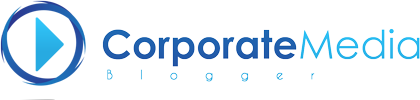Vor einigen Wochen hab ich mir ein kleines Macbook Air gekauft, das mich auf Reisen und Konferenzen begleiten soll. Unglücklicherweise musste Apple bei dem nur 1 Kilo schweren Gerät ein paar Kompromisse eingehen, besonders beim Display. Hier wurden nur TN-Displays verbaut, welche blickwinkelabhängig sind und auch die Ausleuchtung läßt etwas zu wünschen übrig. Aber egal! Es soll eine Reisebegleitung sein und nicht für stundenlange Lightroom-Orgien herhalten. Mir fiel aber ein leichter Blaustich und mangelnder Kontrast auf der störte. Daher habe ich mich entschlossen, das Display mit meinem Spyder 2 Pro zu kalibrieren.
Vor einigen Wochen hab ich mir ein kleines Macbook Air gekauft, das mich auf Reisen und Konferenzen begleiten soll. Unglücklicherweise musste Apple bei dem nur 1 Kilo schweren Gerät ein paar Kompromisse eingehen, besonders beim Display. Hier wurden nur TN-Displays verbaut, welche blickwinkelabhängig sind und auch die Ausleuchtung läßt etwas zu wünschen übrig. Aber egal! Es soll eine Reisebegleitung sein und nicht für stundenlange Lightroom-Orgien herhalten. Mir fiel aber ein leichter Blaustich und mangelnder Kontrast auf der störte. Daher habe ich mich entschlossen, das Display mit meinem Spyder 2 Pro zu kalibrieren.
Kleine Überraschung: Die Software läuft unter dem mitgelieferten OSX Lion nicht mehr. Zum Glück bietet aber datacolor zumindest Spyder 3 Express als kostenlose Alternative an, um mit dem “alten” Sensor weiterzuarbeiten. Nach wenigen Minuten hatte ich ein fertiges Profil, mit dem der Farb-Look vom Macbook Air fast so wirkt, wie das vom Pro. Nicht schlecht für ein TN-Display!
Das ICC Profil biete ich hier zum Download an. Aber Achtung! Da Apple aber im MB Air Displays von drei verschiedenen Herstellern verbaut, ist zu prüfen, welches im eignen steckt. Mit folgender Abfrage im Terminal kann man auslesen, welches Display verbaut ist:
ioreg -lw0 | grep IODisplayEDID | sed "/[^< ]*
Bei mir kam als Ergebnis: B116XW05 V6 Color LCD
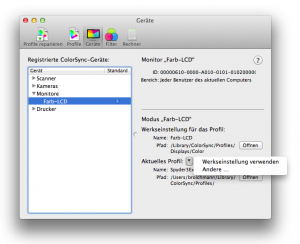 Mein ICC-Profil ist nur für baugleiche Macbook Air mit AUO Display B116XW05 tauglich. Einfach downloaden, OSX entpackt die zip-Datei automatisch. Dann nur noch mit dem “Colorsync-Dienstprogramm” verknüpfen.
Mein ICC-Profil ist nur für baugleiche Macbook Air mit AUO Display B116XW05 tauglich. Einfach downloaden, OSX entpackt die zip-Datei automatisch. Dann nur noch mit dem “Colorsync-Dienstprogramm” verknüpfen.
Wie man ein Monitor ICC-Profil unter OSX Lion installiert? Recht einfach! Unter Programme/Dienstprogramme das Colorsync-Programm öffnen, unter Geräte -> Monitor -> Färb LCD wählen und den Button neben “aktuelles Profil” anklicken. Wählt man “Andere”, öffnet sich ein Fenster und man kann das von mir geladene-Profil nutzen.
Viel Spaß!